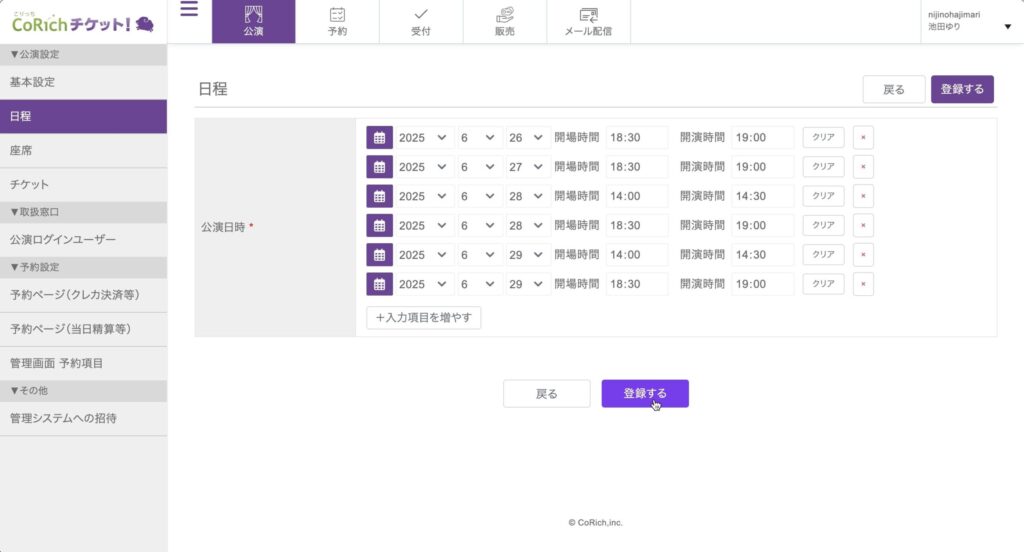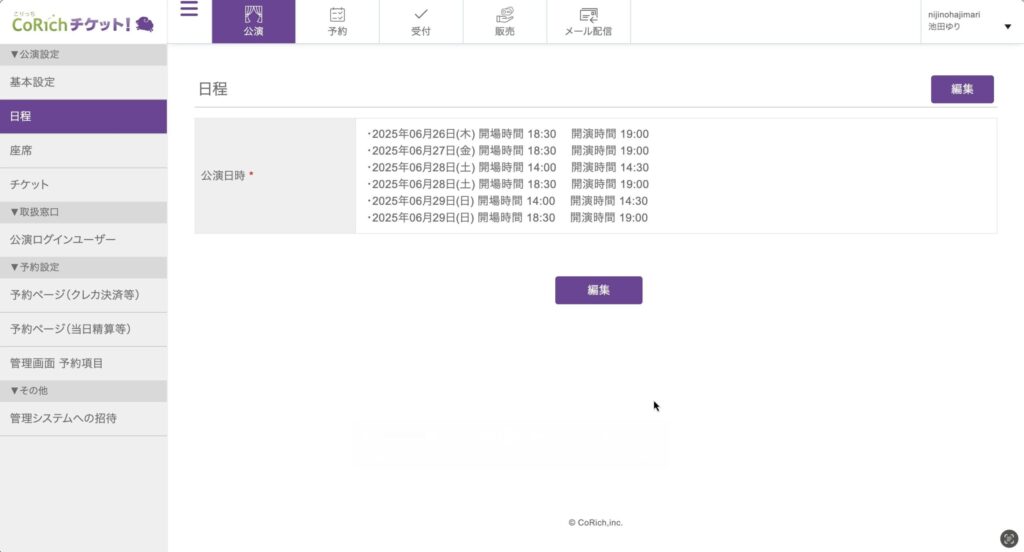公演の基本情報を登録したら、次は「公演日程」を設定します。複数のステージがある場合でも、簡単に追加・管理ができます。このガイドでは、公演の上演日時を登録する手順を解説します。
ステップ1: 日程の編集を開始する
まず、公演管理画面から日程の編集ページへ移動します。
- 公演管理画面の左側メニューから「日程」をクリックします。
- 「日程」ページが表示されたら、右上にある紫色の「編集」ボタンをクリックします。
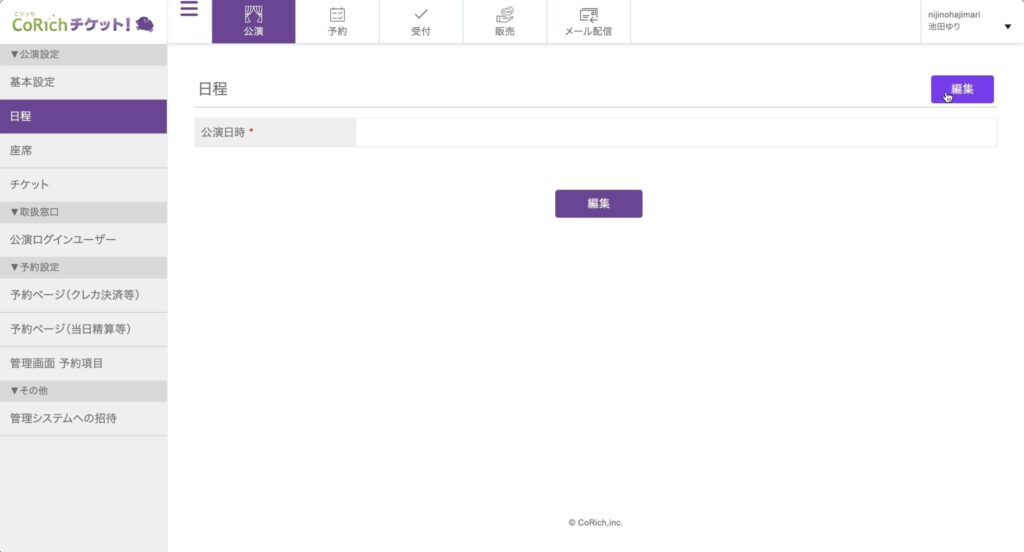
ステップ2: 公演日時を入力する
編集画面で、上演するステージの情報を一つずつ入力していきます。
1つ目のステージの年月日、開場時間、開演時間をそれぞれ設定します。
上演するステージが複数ある場合は、「+入力項目を増やす」ボタンをクリックして、ステージの数だけ入力欄を追加します。
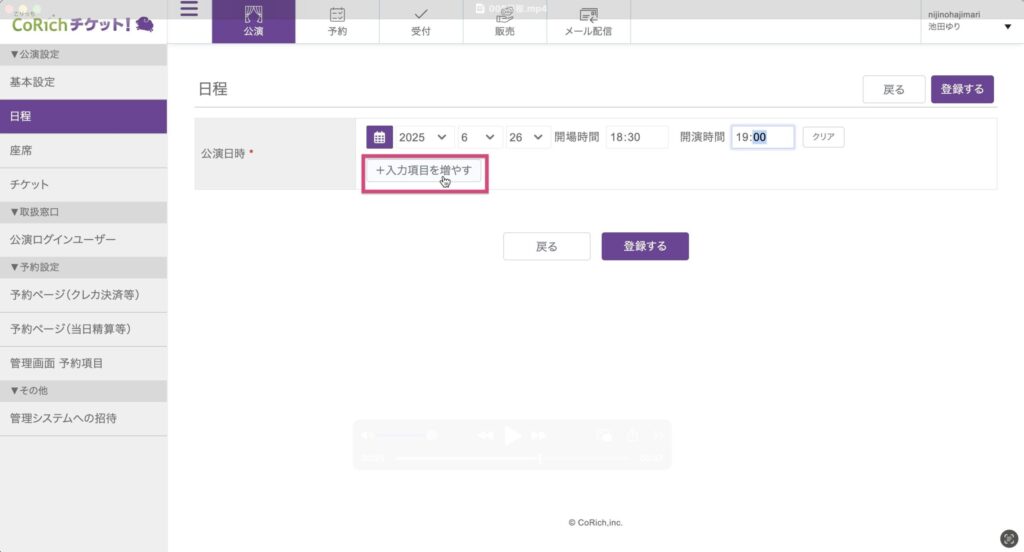
同様に、すべての日程を入力します。
ステップ3: 日程を登録する
すべてのステージ情報の入力が完了したら、内容を保存します。
入力内容に間違いがないかを確認し、ページ下部にある紫色の「登録する」ボタンをクリックします。
ステップ4: 登録完了の確認
「登録する」ボタンをクリックすると、日程の表示ページに戻ります。
登録した公演日時が一覧で正しく表示されていれば、日程の登録は完了です。
これで、お客様がチケットを予約する際のステージ選択肢が設定できました。次は、座席の設定に進みましょう。
チケット販売までの11ステップ:次は座席の登録!
はじめてのCoRichチケット!チケット販売までの設定11ステップを進めている方は、
次に6)座席の登録に進みましょう!
<チケット販売までの11ステップ>
✔︎ 1)会員登録
✔︎ 2)主催催団体登録
✔︎ 3)団体の基本情報登録
✔︎ 4)公演登録
✔︎ 5)公演日程の登録
6)座席の登録 ◀︎ 次はこちら!
7)チケット設定(1)座席種類
8)チケット設定(2)座席割当
9)予約ページ作成(A)クレカ決済等 ※クレカ決済等を利用しない場合は次のステップへ
10)予約ページ作成(B)当日精算等 ※当日精算等を利用しない場合は次のステップへ
11)管理画面 予約項目